Lassen Sie uns direkt zur Sache kommen. Kühlpads sind einfach schlecht für Laptop-Komponenten! Das Pad bläst einfach eine Menge Luft (und Staub) in das Innere Ihres Laptops, was dazu führt, dass einige Sensoren im Inneren denken, sie seien kühl und den Computer weiter belasten können.
Wenn ein Laptop überhitzt, dann bedeutet das, dass etwas mit seinem Kühlsystem nicht stimmt. Wenn Sie Ihren Laptop auf eine Kühlunterlage stellen, wird dieses Problem vorübergehend behoben und kann in naher Zukunft zu Problemen führen.
Ihr Laptop braucht von Zeit zu Zeit einen Service wie Ihr Auto. Die meisten Laptops werden missbraucht und jahrelang benutzt, bevor sich jemand um sie kümmert.
Aus meiner eigenen Erfahrung werden thermische Probleme durch 3 Faktoren verursacht:
- Alte oder einfach nur schlechte Wärmeleitpaste auf GPU und CPU
- Tonnenweise Staub im Inneren eines Laptops
- Schlechtes thermisches Design eines Laptops / fehlerhafter oder NICHT VORHANDENER LÜFTER
Wie Sie vielleicht schon erraten haben, verwenden Sie auf keinen Fall ein Wärmeleitpad. Um das klarzustellen, wir entfernen ein Kühlpad, aber es gibt Schritte, die wir unternehmen müssen. Einer der Schritte ist die Vergrößerung des Abstands zwischen einer flachen Schreibtischoberfläche und dem Laptop. Dadurch wird eine bessere Luftzirkulation ermöglicht und die Luft kann leichter entweichen. Sie können kreativ werden: verwenden Sie ein Buch oder besorgen Sie sich einen dieser schicken Laptop-Ständer.

Vermeiden Sie es, Ihren Laptop im Bett oder auf einer Decke zu benutzen. Das ist eine perfekte Quelle für Staubpartikel! Vermeiden Sie es auch, vor dem Computer zu essen, und reinigen Sie Ihren Arbeitsbereich regelmäßig.
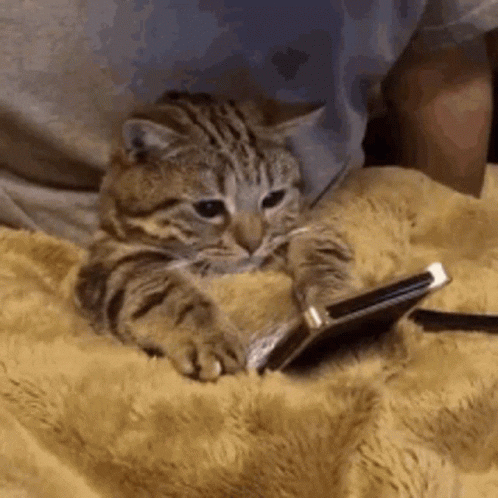
Einen Laptop zu reinigen ist keine Raketenwissenschaft!
Sie benötigen ein paar Dinge, um Ihren Computer zu reinigen:
- eine Dose Druckluft / Zugang zu einem Luftkompressor / einen sauberen Pinsel & Staubsauger
- einen Satz Schraubendreher, der zum Öffnen Ihres Laptops benötigt wird (P5-Schraubendreher für ein MacBook)
- Isopropylalkohol, bekannt als IPA *
- ein paar Q-.Spitzen / Papiertuch *
- Arctic MX-4 Wärmeleitpaste *
*- wenn Sie die Wärmeleitpaste wechseln wollen

Dieses Mal ist mein MacBook innen nicht so staubig, aber ich werde es ein wenig abstauben. Prüfen Sie, ob es Anzeichen von Korrosion auf der Hauptplatine gibt und ob die Batterie gut aussieht.

Die Wärmeleitpaste auf meinem MacBook Air sieht nicht gut aus. Also habe ich es mit einem Papiertuch gesäubert und zum Schluss mit einem in IPA getauchten Q-Tip gereinigt.
Ich habe neue Wärmeleitpaste Arctic MX-4 aufgetragen und den Kühlkörper wieder eingesetzt.

Der Lüfter sieht auch nicht schlecht aus. Aber ich habe ihn mit meiner Druckluft ein wenig aufgemischt 💨

Wenn alles gereinigt, geprüft und eingebaut, können wir den Deckel schließen und mit Schrauben befestigen.
Jetzt ist es an der Zeit für Software-Tweaks! (nur Mac)
Ich empfehle die Installation von Macs Fan Control. Das ist eine kostenlose Software, mit der wir die Lüftergeschwindigkeit steuern können. Standardmäßig werden Macs extrem heiß, bevor der Lüfter eingreift und beschließt, die Geschwindigkeit zu erhöhen.
Öffnen Sie Macs Fan Control und stellen Sie alle verfügbaren Lüfter so ein, dass sie auf Basis von CPU Core 1 laufen und stellen Sie die Temperaturen zwischen 40 und 80 Grad Celsius ein.
